一次掃描每個文件的兩面
使用自動送稿機一次掃描每個文件的兩面。
 注釋
注釋
- 透過文件(Document)、自訂(Custom)、驅動程式(Driver)、OCR或電子郵件(E-mail)掃描時,可以從自動送稿機一次掃描多個文件。
關於如何使用掃描器驅動程式進行掃描,請參閱「使用掃描器驅動程式掃描」。 - 在以下敘述中使用掃描文件的螢幕作為範例。
-
在自動送稿機上放置文件。
-
按一下設定...(Settings...)。
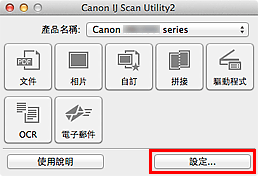
設定對話方塊隨即出現。
-
按一下文件掃描(Document Scan)。
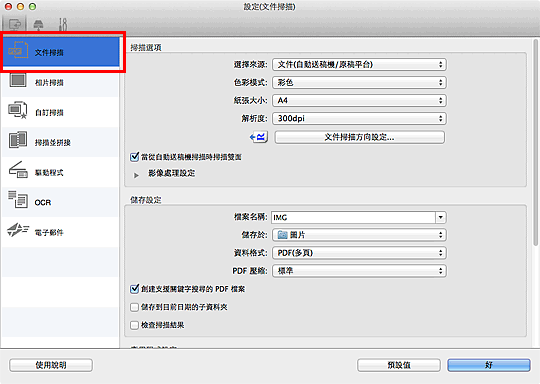
-
將選擇來源(Select Source)選擇為文件(自動送稿機/原稿平台)(Document (ADF/Platen))或文件(自動送稿機雙面)(Document (ADF Duplex))。
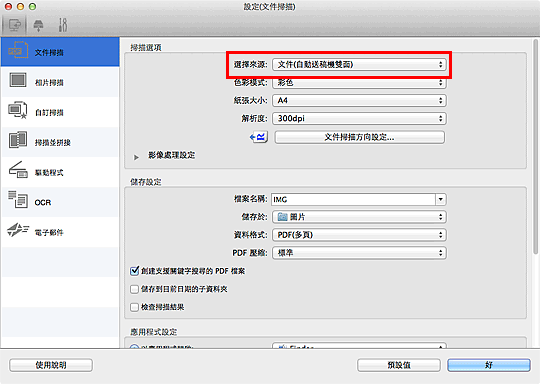
 注釋
注釋- 當透過文件(自動送稿機/原稿平台)(Document (ADF/Platen))掃描時,選擇掃描選項(Scan Options)中的當從自動送稿機掃描時掃描雙面(Scan both sides when scanning from the ADF)核取方塊。
-
根據需要設定色彩模式、文件大小和掃描解析度。
按一下文件掃描方向設定...(Document Scan Orientation Settings...)以指定要掃描文件的方向。 在顯示的對話方塊中,可以指定方向(Orientation)與裝訂面(Binding Side)。
完成設定時,按一下好(OK)。
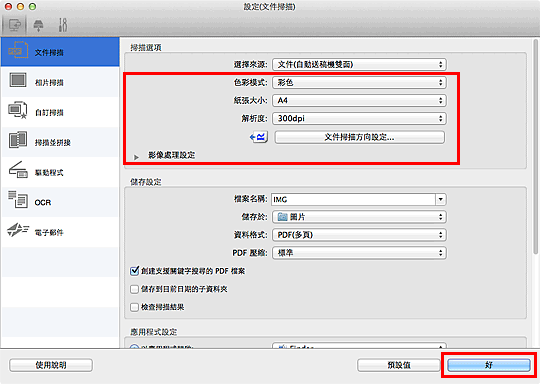
IJ Scan Utility主螢幕隨即出現。
 注釋
注釋 -
按一下文件(Document)。
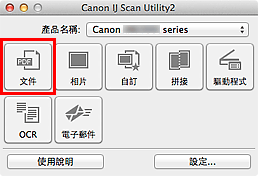
自動掃描文件的兩面。
 注釋
注釋
- 按一下取消(Cancel)可取消掃描。
- 掃描的影像儲存在透過按一下設定...(Settings...)顯示的相應設定對話方塊中為儲存於(Save in)設定的資料夾中。 在各設定對話方塊中也可以進行進階掃描設定。

